Hvis dokumentet har for meget plads mellem linjerne, skal du få det til at se ud, som du ønsker det.
-
Markér det afsnit, du vil ændre, eller tryk på Ctrl+A for at markere al tekst.
-
Gå til Hjem > Afstand mellem linjer og afsnit.
-
Vælg den ønskede linjeafstand.
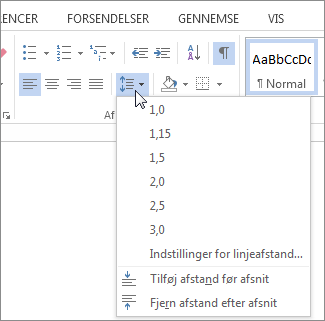
Standardafstanden er 1,15 linjer, hvilket giver dig lidt mere plads mellem linjer og 10 punkters afstand efter hvert afsnit for bedre læsbarhed.
-
Hvis du vil have en mere præcis afstand, skal du vælge Indstillinger for linjeafstand og foretage ændringer under Afstand. Du kan finde flere oplysninger under Justere indrykning og afstand.
Se Ændre standardlinjeafstanden i Word for at gøre den nye indstilling til standardindstillingen.
-
Markér det afsnit, du vil ændre, eller tryk på Kommando (⌘) +A for at markere al tekst.
-
Gå til Hjem > Afstand mellem linjer og afsnit.
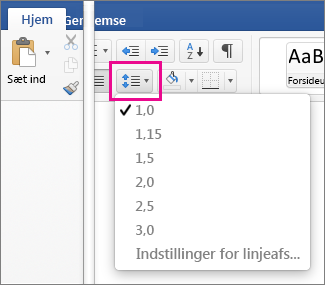
-
Vælg den ønskede linjeafstand.
Standardafstanden er 1,15 linjer, hvilket giver dig lidt mere plads mellem linjer og 10 punkters afstand efter hvert afsnit for bedre læsbarhed.
-
Hvis du vil have en mere præcis afstand, skal du vælge Indstillinger for linjeafstand og foretage ændringer under Afstand.
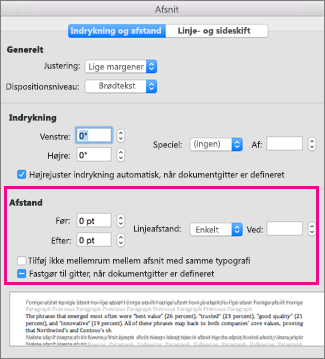
-
Du kan finde flere oplysninger under Justere indrykning og afstand.
Se Ændre standardlinjeafstanden i Word for at gøre den nye indstilling til standardindstillingen.
-
Klik eller tryk et vilkårligt sted i det afsnit, du vil ændre, eller tryk på Ctrl+A for at markere al tekst.
-
Klik på Hjem > Linjeafstand.
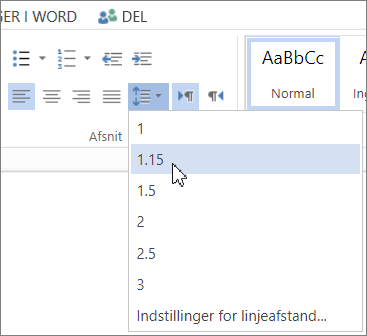
-
Vælg den ønskede linjeafstand.
-
Hvis du vil have mere præcis afstand, skal du vælge Indstillinger for linjeafstand.










